Come bloccare siti Web di bassa qualità dai risultati di ricerca di Google in Chrome

Passo 1
Scarica l'estensione Chrome Blocklist personale da Google.
Dovrai essere in Chrome e il pulsante di download è in realtà un piccolo pulsante che dice "Installa".
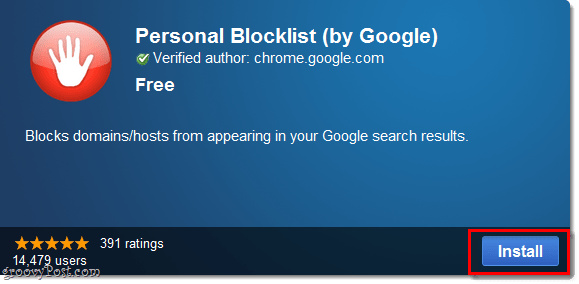
Passo 2
Quando vedi un risultato di ricerca di Google che va su un sito di spam inutile, ora puoi farlo Clic un' Bloccare link sotto il risultato. Una volta bloccato un sito, questo non verrà più visualizzato nei risultati di ricerca di Google.
Inoltre, Google prenderà nota del fatto che hai bloccato il sito Web e utilizzerà queste informazioni per filtrare i siti di spam in modo ancora più efficiente.
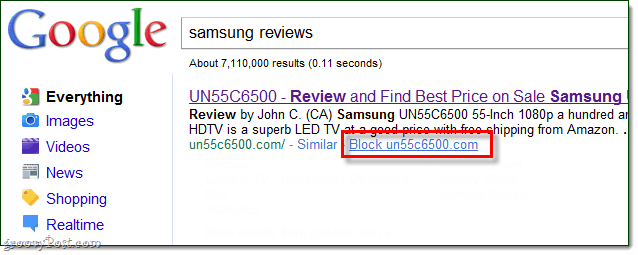
Fatto!
Ora hai il controllo totale su ciò che i siti mostranonei risultati di ricerca. Anche se esiste un sito che non ti piace in particolare, puoi impedire che venga visualizzato nei risultati. È stato facile eh? Vai avanti e blocca i risultati del motore di ricerca spam con grande entusiasmo!
In un'altra nota, se si desidera sbloccare solo un sito Web Clic il pulsante Stop rosso che ora appare fino al giusto della barra degli indirizzi (proprio accanto alla chiave del menu degli strumenti). Ma hey, parlando del pulsante rosso, vero è piuttosto sgradevole, ma puoi nasconderlo!
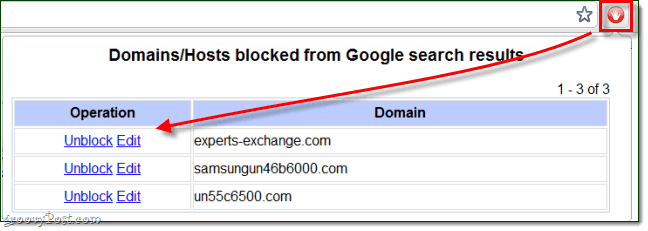
Per nascondere il pulsante rosso delle estensioni della Blocklist personale, basta Right-Click il pulsante e poi Selezionare Nascondere pulsante dal menu.

Se a un certo punto desideri modificare le impostazioni in Elenco blocchi personali o ripristinare il pulsante rosso, Clic il Chiave inglese e Selezionare Strumenti> Estensioni. Dovrebbe aprirsi una nuova scheda chrome: // extensions, qui puoi scegliere di mostrare di nuovo il pulsante rosso o addirittura rimuovere l'estensione.
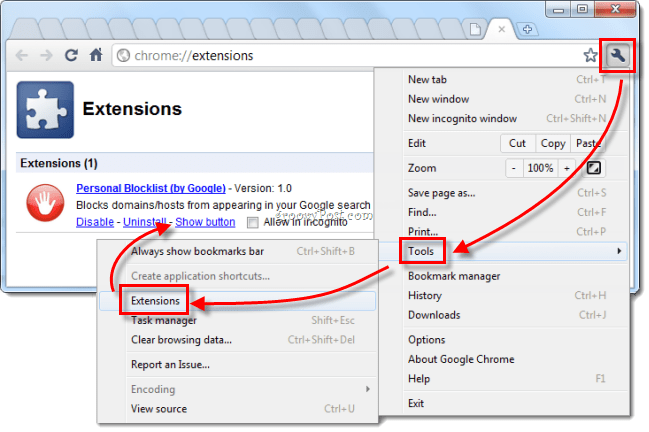










lascia un commento